
Hacer una copia de seguridad y restaurar el iPhone, iPad o iPod touch en el Mac o en iCloud
Una de las mejores maneras de salvaguardar la información en el iPhone, iPad o iPod touch frente a daños o pérdida es realizar una copia de seguridad de tus archivos y ajustes en el Mac o en iCloud. Hacer una copia de seguridad también resulta útil si obtienes un nuevo dispositivo y quieres transferir a este tus ajustes anteriores.
Tras hacer una copia de seguridad del dispositivo, puedes usarla para restaurar la información del dispositivo cuando sea necesario. Si tu dispositivo tiene problemas que no se pueden arreglar al restaurarlo con una copia de seguridad, también puedes restablecer los ajustes de fábrica del dispositivo y, a continuación, restaurar una copia de seguridad reciente para ver si se arregla el problema.
Realizar copia de seguridad del dispositivo
Conecta tu dispositivo con tu Mac.
Puedes conectar tu dispositivo mediante un cable USB o USB-C, o bien a través de una conexión Wi‑Fi. Consulta Sincronizar contenido entre el Mac y el iPhone, iPad o iPod touch por Wi-Fi.
Haz clic en
 en el Dock para abrir una ventana del Finder y, a continuación, selecciona el dispositivo en la barra lateral.
en el Dock para abrir una ventana del Finder y, a continuación, selecciona el dispositivo en la barra lateral.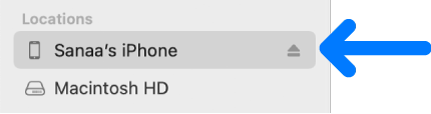
Si conectas el dispositivo al Mac con un cable USB y no ves el dispositivo en la barra lateral del Finder, consulta Si tu dispositivo no aparece en la barra lateral.
En la fila situada cerca de la parte superior, haz clic en General.
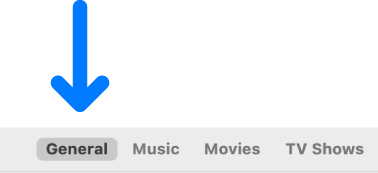
Para seleccionar las opciones de las copias de seguridad, realiza una de las siguientes operaciones:
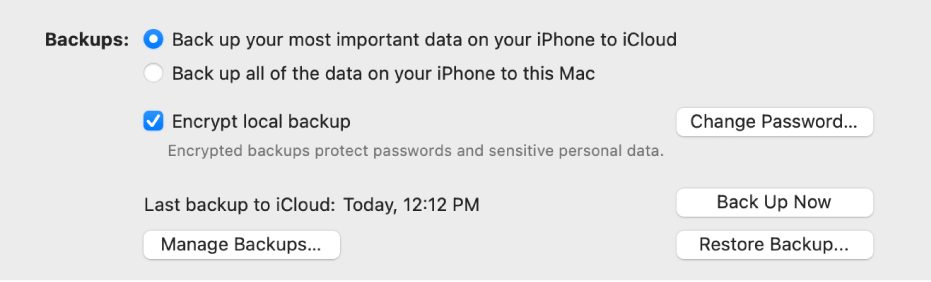
Selecciona “Realiza una copia de seguridad de los datos más importantes del [dispositivo] en iCloud” para almacenar la información de la copia de seguridad en iCloud en vez de en el Mac. El dispositivo guardará la siguiente copia de seguridad automática en iCloud.
Selecciona el botón “Realiza una copia de seguridad de todos los datos del [dispositivo] en este Mac” para almacenar las copias de seguridad en el Mac. El dispositivo guardará la siguiente copia de seguridad automática en el Mac.
Selecciona la casilla “Cifrar copia de seguridad local” para cifrar la información de la copia de seguridad y protegerla con una contraseña. Si deseas modificar tu contraseña más tarde, haz clic en “Cambiar contraseña”.
Para comenzar inmediatamente a hacer una copia de seguridad del dispositivo en el Mac, haz clic en “Realizar copia de seguridad ahora”. Cuando termine la copia de seguridad, haz clic en “Administrar copias de seguridad” para ver el archivo de la copia realizada.
Antes de desconectar el dispositivo del Mac, haz clic en ![]() en la barra lateral del Finder.
en la barra lateral del Finder.
Restaurar tu dispositivo a partir de una copia de seguridad
Si tu dispositivo tiene un problema, puedes usar una copia de seguridad reciente para restaurar la información en el dispositivo.
Conecta tu dispositivo con tu Mac.
Puedes conectar tu dispositivo mediante un cable USB o USB-C, o bien a través de una conexión Wi‑Fi. Consulta Sincronizar contenido entre el Mac y el iPhone, iPad o iPod touch por Wi-Fi.
Haz clic en
 en el Dock para abrir una ventana del Finder y, a continuación, selecciona el dispositivo en la barra lateral.
en el Dock para abrir una ventana del Finder y, a continuación, selecciona el dispositivo en la barra lateral.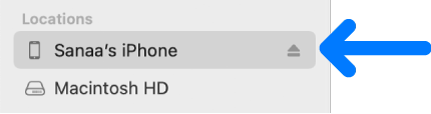
En la fila situada cerca de la parte superior, haz clic en General.
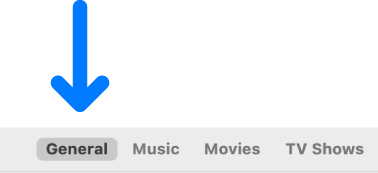
Haz clic en “Restaurar copia”.
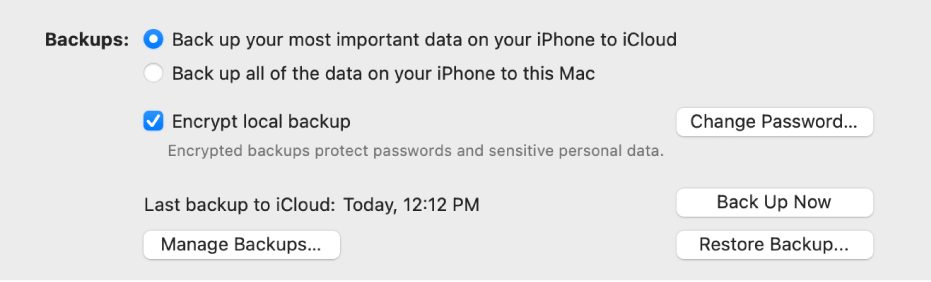
Haz clic en el menú desplegable “Copia de seguridad”, selecciona la copia de seguridad que deseas restaurar en el dispositivo y, a continuación, haz clic en Restaurar.
Si la copia de seguridad está encriptada, debes introducir la contraseña para poder restaurar todos los archivos y ajustes.
Antes de desconectar el dispositivo del Mac, haz clic en ![]() en la barra lateral del Finder.
en la barra lateral del Finder.
Restaurar el dispositivo a sus ajustes de fábrica originales
Puedes reinstalar el software original en el dispositivo restaurarlo con los ajustes de fábrica. Tal vez tengas que hacer esto si tienes problemas con el dispositivo (por ejemplo, si se bloquea o falla con frecuencia) o si te estás preparando para venderlo o regalarlo.
Importante: Al restaurar un dispositivo a sus ajustes de fábrica originales se elimina toda la información y los ajustes. Durante la restauración puedes seleccionar si hacer una copia de seguridad del dispositivo en el Mac. Puedes usar esta copia de seguridad para restaurar la información y los ajustes en el dispositivo.
Nota: Debes activar la app Buscar en los ajustes de iCloud en el dispositivo para poder restaurarlo.
Conecta el dispositivo al Mac mediante un cable USB o USB-C.
No se puede restaurar el dispositivo mediante una conexión Wi-Fi.
Haz clic en
 en el Dock para abrir una ventana del Finder y, a continuación, selecciona el dispositivo en la barra lateral.
en el Dock para abrir una ventana del Finder y, a continuación, selecciona el dispositivo en la barra lateral.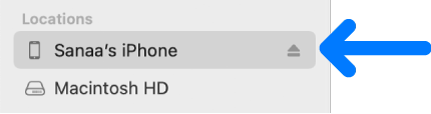
En la fila situada cerca de la parte superior, haz clic en General.
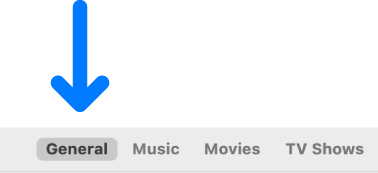
Haz clic en “Restaurar [dispositivo]” y, a continuación, sigue las instrucciones que se muestran en la pantalla.
![El botón “Restaurar [dispositivo]” se muestra junto al botón “Buscar actualización”.](https://help.apple.com/assets/67D1B1065D0706C4AD080C54/67D1B10E5D0706C4AD080C79/es_ES/385dc0073fecd7aa5171c18702b56bbd.png)
Antes de desconectar el dispositivo del Mac, haz clic en ![]() en la barra lateral del Finder.
en la barra lateral del Finder.